Hoe om `n video te draai
Met die verontschuldiging van die video`s wat met slimfone gevang is, is dit waarskynlik dat jy in verskeie video`s verfilm het. Om hulle te sien, kan ten minste baie ingewikkeld wees. Gelukkig is die draai van video`s baie eenvoudig en daar is verskeie gratis alternatiewe om dit te doen. Volg hierdie gids om te leer hoe en jou nek dit sal waardeer.
conținut
stappe
Metode 1
Gebruik Windows Live Movie Maker

1
Maak Movie Maker oop Ouer weergawes mag Windows Live Movie Maker genoem word. In Windows Vista en 7, maak die Start-menu oop en klik "Al die programme". Rollees die lys van programme af en klik "Windows Live Movie Maker". In Windows 8, skryf "Movie Maker" in die tuisskerm.
- Miskien moet jy Movie Maker aflaai voordat u dit gebruik, aangesien dit nie meer standaard in Windows geïnstalleer is nie. U kan dit gratis aflaai vanaf die Microsoft-webwerf.

2
Voer die video in Movie Maker in. In die oortjie "hoof", klik "Voeg video`s en foto`s by". Vind die video wat jy wil draai en dubbelklik op die lêer. Die video sal ingevoer word en jy sal dit in die voorskou skerm kan sien.

3
Skakel die video aan In die oortjie "hoof", vind die ikoon om video`s te draai in die afdeling "uitgawe". Klik op die knoppies "Draai links" of "Draai regs" om die video 90 grade te draai.

4
Stoor die veranderinge. Stoor die veranderinge wat met die knoppie gemaak is "Stoor film" in die oortjie "hoof" en kies die gewenste formaat. U kan ook op klik "argief", kies "Stoor film" en kies die formaat. Kies `n plek om die lêer te stoor wanneer u gevra word om dit te doen.
Metode 2
Gebruik iMovie

1
Laai iMovie af. iMovie is beskikbaar in die Mac App Store. Daarbenewens het jy geen add-on nodig om video`s te draai nie.

2
Voer die videolêer in. Open iMovie, klik op die spyskaart "argief", kies "invoer" en dan "Movies". Blaai na die video lêer op die rekenaar en maak dit oop. Die video sal in die voorskou afdeling en die redigeer geskiedenis gewys word.

3
Maak die spyskaart oop "Knip uit". U kan die spyskaart oopmaak "Knip uit" kies die video en druk "C" op die sleutelbord of deur die knoppie te kies "Knip uit" in die sentrale nutsbalk.

4
Skakel die video aan As jy die spyskaart oopgemaak het "Knip uit", sal jy die draaiknoppies bo-aan die kyker sien. Klik die draai knoppies regs of links om die video 90 grade te draai. As jy tevrede is, druk die knoppie "aanvaar".

5
Stoor die veranderinge. As jy tevrede is met die beurt, klik "argief" en kies "uitvoer" om die video te stoor. U kan die formaat en die plek waar u die lêer stoor, kies.
Metode 3
Gebruik VLC Player

1
Maak die video in VLC Player oop. Dit is `n gratis en open source video-speler wat u van die ontwikkelaar se bladsy kan aflaai. Draai die video in VLC sal dit laat draai wanneer jy dit oopmaak met hierdie speler, maar dit sal nie die video beïnvloed wanneer dit in ander spelers gespeel word nie.

2
Maak die venster oop "Effekte en filters". Jy kan dit oopmaak deur op die knoppie te klik wat lyk soos drie vertikale skyfies onderaan die afspeelbalk. U kan ook op die spyskaart klik "gereedskap" en kies "Effekte en filters"

3
Klik op die blad "Video-effekte". Kies die sub-oortjie "meetkunde".

4
Gryskoppie die boks "omskep". Hiermee word die onderstaande menu geaktiveer. Gebruik die kieslys om te bepaal hoeveel die video moet draai. Jy kan dit 90 °, 180 ° of 270 ° draai, benewens om die prentjie te oorlaai en te superimposeer. SLUIT "Effekte en filters" wanneer jy klaar is
Metode 4
Gebruik `n slimfoon

1
Soek vir `n aansoek om video`s te wysig of te draai. Daar is `n verskeidenheid gratis en betaalde aansoeke vir fone en tablette met iOS of Android. Hersien die kenmerke en resensies voordat jy `n besluit neem, veral as jy gaan betaal. Ons bied `n paar gewilde programme aan:
- Video draai gratis vir iOS
- Video Rotate en Flip vir iOS
- mVideoCut vir Android
- Video Toolbox vir Android

2
Open die lêer in die aansoek. Sodra u die program geïnstalleer het, maak dit oop en kies die videobestand. Die proses is `n bietjie anders in elke program, maar jy kan die video`s wat op die telefoon gestoor is, soek en die een kies wat jy wil draai.

3
Skakel die video aan As jy die lêer ingevoer het, draai dit. Die opsies hang af van die program wat jy gebruik, maar byna almal laat 90 grade toe.

4
Voer die lêer uit Dit moet herhaal word dat dit anders sal wees afhangende van die aansoek, maar gewoonlik kan u die lêer wat na die telefoon geroteer is, uitvoer om dit te eniger tyd te sien.
Metode 5
Gebruik Windows Movie Maker 2.6

1
Maak Windows Movie Maker oop 2.6. Open die Start-menu en klik "Al die programme". Rollees die lys van programme af en klik "Windows Movie Maker."
- As u nie Windows Movie Maker 2.6 het nie, kan u dit gratis aflaai vanaf die Microsoft-webwerf.

2
Voer die video in Movie Maker in. Kies die opsie "video`s" uit die spyskaart "invoer". Vind die video wat jy wil draai en dubbelkliek daarop. Die video sal ingevoer word en jy sal dit in die voorskou skerm kan sien.

3
Voeg die video in die redigeergeskiedenis. Klik op die video en sleep dit na die geskiedenis. Die video sal in die videogeskiedenis en in die afdeling gewys word "video".

4
Skakel die video aan Regskliek op die video in die geskiedenis en klik dan op "effekte". Die venster sal verskyn "Voeg of verwyder effekte". Rol die menu af "Beskikbare effekte" en kies een van drie opsies: Draai 90 °, draai 180 ° of draai 270 °. Klik op "voeg" en die gekose effek sal in die venster verskyn "Getoonde effekte" regs. Klik op "aanvaar" as jy tevrede is met jou keuse.

5
Stoor die veranderinge. Kies die opsie in die kieslysbalk "Publiseer fliek". Maak seker die opsie "Hierdie rekenaar" is gekies en klik "volgende". Voer `n naam vir die film in die verskafde veld in, kies `n plek in die publiseringsveld en klik "volgende". Kies `n formaat en klik "publiseer".
Metode 6
Toer met VLC Media Player (nie permanent nie)

1
Laai VLC Media Player af. Volg die instruksies om dit te installeer.
- Hierdie speler kan gevind word met `n soektog op die internet.

2
Maak die video oop met VLC Media Player.

3
Gaan na "gereedskap". Gaan dan na effekte en filters -> Video-effekte

4
In video-effekte, gaan na "meetkunde". Klik op "draai". Kies die graad.
Deel op sosiale netwerke:
Verwante
 Hoe om `n geanimeerde film met Movie Maker te skep
Hoe om `n geanimeerde film met Movie Maker te skep Hoe om `n fliek kort te maak met Windows Movie Maker
Hoe om `n fliek kort te maak met Windows Movie Maker Hoe om agtergrondmusiek in Movie Maker by te voeg
Hoe om agtergrondmusiek in Movie Maker by te voeg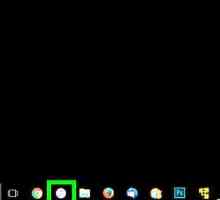 Hoe om musiek van iTunes na Windows Movie Maker by te voeg
Hoe om musiek van iTunes na Windows Movie Maker by te voeg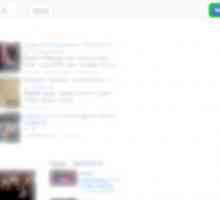 Hoe om `n video met lirieke vir YouTube te skep met behulp van Windows Movie Maker
Hoe om `n video met lirieke vir YouTube te skep met behulp van Windows Movie Maker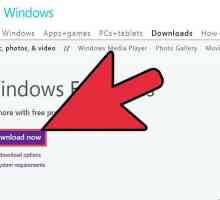 Hoe om video`s te skep met Windows Movie Maker
Hoe om video`s te skep met Windows Movie Maker Hoe om die Chroma Key-effek in Movie Maker te maak
Hoe om die Chroma Key-effek in Movie Maker te maak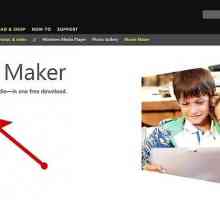 Hoe om `n fotoalbum in Windows Movie Maker te maak
Hoe om `n fotoalbum in Windows Movie Maker te maak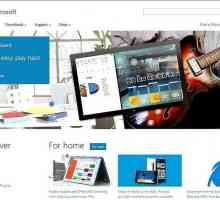 Hoe om `n aanbieding te maak met Windows Movie Maker
Hoe om `n aanbieding te maak met Windows Movie Maker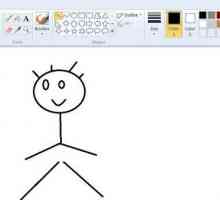 Hoe om video`s van klein stokkies te maak met Paint and Movie Maker
Hoe om video`s van klein stokkies te maak met Paint and Movie Maker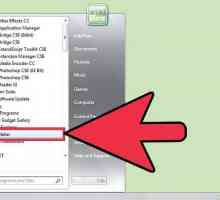 Hoe om media lêers in Windows Live Movie Maker vanaf `n eksterne toestel in te voer
Hoe om media lêers in Windows Live Movie Maker vanaf `n eksterne toestel in te voer Hoe om Windows Movie Maker te installeer
Hoe om Windows Movie Maker te installeer Hoe om `n video te vang
Hoe om `n video te vang Hoe om video`s vir YouTube te wysig deur Windows Movie Maker te gebruik
Hoe om video`s vir YouTube te wysig deur Windows Movie Maker te gebruik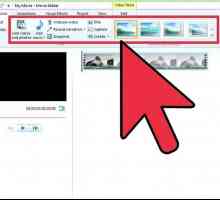 Hoe om `n video op Facebook van Windows Movie Maker te plaas
Hoe om `n video op Facebook van Windows Movie Maker te plaas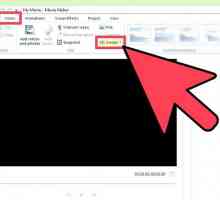 Hoe om teks by `n fliek in Windows Movie Maker by te voeg
Hoe om teks by `n fliek in Windows Movie Maker by te voeg Hoe om `n Windows Movie Maker-video op YouTube te voeg
Hoe om `n Windows Movie Maker-video op YouTube te voeg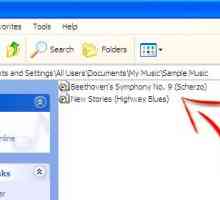 Hoe om liedjies by jou flieks by Windows Movie Maker te voeg
Hoe om liedjies by jou flieks by Windows Movie Maker te voeg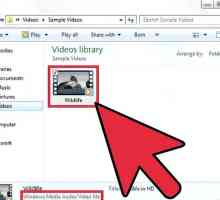 Hoe om die formaat van `n video te verander
Hoe om die formaat van `n video te verander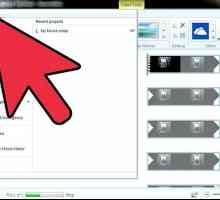 Hoe om persoonlike konfigurasies in Windows Live Movie Maker te skep
Hoe om persoonlike konfigurasies in Windows Live Movie Maker te skep Hoe om `n eenvoudige video met Windows Live Movie Maker te skep
Hoe om `n eenvoudige video met Windows Live Movie Maker te skep
 Hoe om agtergrondmusiek in Movie Maker by te voeg
Hoe om agtergrondmusiek in Movie Maker by te voeg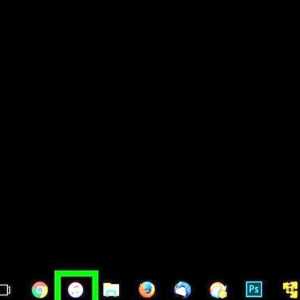 Hoe om musiek van iTunes na Windows Movie Maker by te voeg
Hoe om musiek van iTunes na Windows Movie Maker by te voeg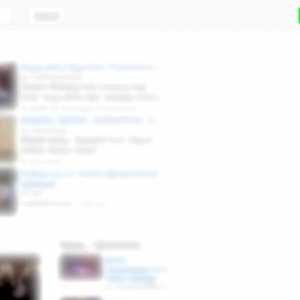 Hoe om `n video met lirieke vir YouTube te skep met behulp van Windows Movie Maker
Hoe om `n video met lirieke vir YouTube te skep met behulp van Windows Movie Maker Hoe om video`s te skep met Windows Movie Maker
Hoe om video`s te skep met Windows Movie Maker Hoe om die Chroma Key-effek in Movie Maker te maak
Hoe om die Chroma Key-effek in Movie Maker te maak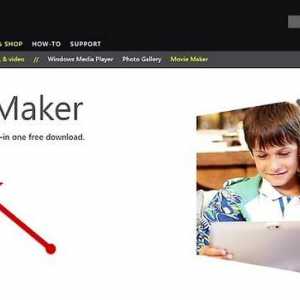 Hoe om `n fotoalbum in Windows Movie Maker te maak
Hoe om `n fotoalbum in Windows Movie Maker te maak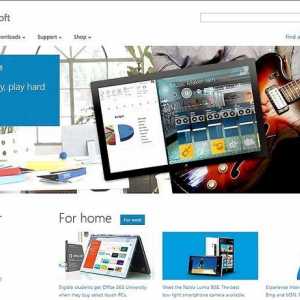 Hoe om `n aanbieding te maak met Windows Movie Maker
Hoe om `n aanbieding te maak met Windows Movie Maker Hoe om video`s van klein stokkies te maak met Paint and Movie Maker
Hoe om video`s van klein stokkies te maak met Paint and Movie Maker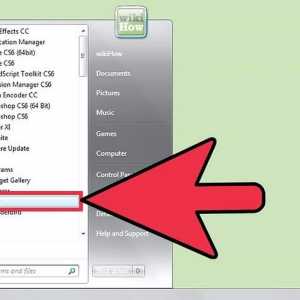 Hoe om media lêers in Windows Live Movie Maker vanaf `n eksterne toestel in te voer
Hoe om media lêers in Windows Live Movie Maker vanaf `n eksterne toestel in te voer